Kada umetnete ili odaberete WordArt, dostupna postaje nova kartica Alati za WordArt. U ovom se članku opisuje umetanje i brisanje WordArt grafike te vam se daju upute za korištenje značajki s kartice Alati za WordArt.
Sadržaj članka
WordArt – pregled
WordArt je galerija tekstnih stilova koje možete dodati u publikacije da biste stvorili dekorativne efekte, kao što su zasjenjena ili Zrcaljena (Reflektirana) tekst. U dokument možete koristiti WordArt da biste dodali posebne tekstne efekte. Možete, primjerice, rastegnuti naslov, oblikovati tekst, načiniti da tekst odgovara zadanom obliku ili primijeniti prijelaznu ispunu. Ovaj WordArt postaje objekt koji možete premjestiti ili smjestiti u dokument da biste dodali ukras ili naglasak. Možete izmijeniti ili dodati tekst u postojećem WordArt objektu kad god želite.
Umetanje i brisanje WordArt grafike
Umetanje WordArta:
-
Odaberite karticu Umetanje.
-
U grupi Tekst s padajućeg izbornika odaberite WordArt.
-
Birajte iz galerije Obični WordArt stilovi ili WordArt pretvorbeni stilovi.
-
Upišite tekst u okvir Uređivanje WordArt teksta, odaberite font, veličinu fonta te primijenite podebljani tekst ili kurziv pa kliknite U redu.
Brisanje WordArta:
-
Odaberite WordArt objekt.
-
Pritisnite tipku Delete.
Kartica Alati za WordArt
Kartica Alati za WordArt omogućuje vam oblikovanje teksta i efekata za WordArt, raspoređivanje WordArta u odnosu na druge objekte na stranici i promjenu veličine WordArt objekta.

Grupa Tekst
Grupa Tekst daje vam pristup alatima za promjenu sadržaja teksta proreda, visine, promjene iz vodoravnog u okomito usmjerenje te poravnanja teksta unutar WordArt objekta.

Uređivanje teksta
Da biste promijenili tekst WordArt objektu, kliknite Uređivanje teksta pa uredite tekst u okviru Uređivanje WordArt teksta.
Razmak
Razmak vam omogućuje prilagodbu razmaka između znakova u WordArtu pomoću nekoga od pet unaprijed konfiguriranih oblikovanja ili pomoću sljubljivanja znakova.
-
Vrlo usko: Povećava širinu teksta radi eliminacije razmaka između znakova u svakoj riječi.
-
Usko : Povećava širinu teksta radi minimizacije razmaka između znakova u svakoj riječi.
-
Normalno : To je zadani odabir i omogućuje normalni razmak između znakova, a širina teksta normalna je za font.
-
Široko : Smanjuje širinu teksta radi povećanja razmaka između znakova u svakoj riječi.
-
Vrlo široko : smanjuje širinu teksta radi maksimizacije razmaka između znakova u svakoj riječi.
-
Sljubljivanje parova znakova: Sljubljivanje se odnosi na znakovi koji se jedan uz drugi doimaju razmaknutijima od ostalih. Da biste to vidjeli, stvorite WordArt objekt u kojem piše „WordArt test”, a zatim uključite i isključite sljubljivanje da biste vidjeli razliku.
Podjednaka visina
Ako to odaberete, sva slova, neovisno o tome jesu li velika ili mala, zadobivaju istu visinu.
Okomit tekst za WordArt
Time se uključuju okomito i vodoravno oblikovanje WordArta.
Poravnanje teksta
Tu možete promijeniti poravnavanje teksta u WordArt objektu.
-
Lijevo poravnavanje: Poravnava tekst po lijevoj strani WordArt objekta.
-
Centriranje: Centrira tekst u WordArt objektu.
-
Desno poravnanje: Poravnava tekst po desnoj strani WordArt objekta.
-
Obostrano poravnanje: Poravnava tekst i po desnoj i po lijevoj strani WordArt objekta premještanjem riječi u tekstu.
-
Obostrano poravnanje slovima: Poravnava tekst i po lijevoj i po desnoj strani WordArt objekta premještanjem slova u tekstu.
-
Obostrano poravnanje rastezanjem: Poravnava tekst i po lijevoj i po desnoj strani WordArt objekta rastezanjem znakova.
grupa wordart stilova
Grupa WordArt stilova omogućuje vam promjenu stila WordArta, promjenu boje ispune i crta te promjenu oblika WordArt objekta. Svaki od tih efekata možete pregledati tako da pokazivač miša postavite iznad odabira i Publisher će prikazati pretpregled odabira u publikaciji.
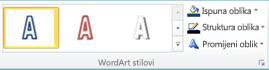
wordart stilovi
Odaberite željeni stil iz galerije, a da biste vidjeli sve dostupne stilove kliknite gumb Više. 
Ispuna oblika
Možete promijeniti boju kojom je ispunjen WordArt tekst. Možete i zamijeniti ispunu slikom i prilagoditi gradijent, teksturu i uzorak ispune.

U grupi Stilovi oblika kliknite Ispuna oblika, a zatim učinite nešto od sljedećega:
-
Da biste koristili boju koju ste koristili nedavno, kliknite neku od prikazanih boja.
-
Da bi vam se prikazalo više mogućnosti boja, kliknite Više boja ispune, a zatim odaberite željenu boju.
-
Da biste koristili boju iz nekog dijela radnog prostora, kliknite Uzorak boje ispune, a zatim kapaljkom kliknite boju želite koristiti.
-
Da biste koristili mogućnost lika, Gradijent, Tekstura ili Uzorak, odaberite odgovarajuću stavku.
Kontura oblika
Možete promijeniti boju konture WordArt teksta. Možete promijeniti i težinu konture, iscrtkati konturu ili koristiti uzorak.
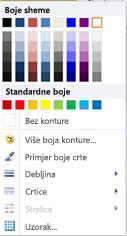
U grupi Stilovi oblika kliknite Kontura oblika, a zatim učinite nešto od sljedećega:
-
Da biste koristili boju koju ste koristili nedavno, kliknite neku od prikazanih boja.
-
Da bi vam se prikazalo više mogućnosti boja, kliknite Više boja konture, a zatim odaberite željenu boju.
-
Da biste prilagodili mogućnosti Težina, Crtice ili Obrazac za konturu, odaberite odgovarajuću stavku izbornika.
Promjena oblika
WordArt tekst slijedit će definirani oblik.
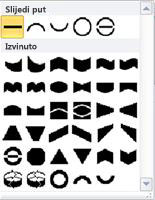
Možete, primjerice, promijeniti zadani ravni oblik u oblik zaobljen prema gore tako da najprije u galeriji odaberete mogućnost Izvinuto:


Napomena: Neki oblici imaju ručicu u obliku žutog romba pomoću koje možete mijenjati karakteristike odabranog oblika.
Grupa Efekti sjene
Grupa Efekti sjedne omogućuje vam oblikovanje sjene za WordArt.

-
Kliknite Efekti sjene, a zatim odaberite željeni efekt iz galerije stilova efekata sjene.
-
Da biste promijenili boju sjene, odaberite Boja sjene, a zatim željene mogućnosti.
-
Da biste promijenili udaljenost sjene, koristite odgovarajuće gumbe smjera.

-
Da biste uključili ili isključili efekt sjene, kliknite središnji gumb.
Grupa 3D efekti
Grupa 3D efekti pruža vam mogućnost trodimenzionalnog oblikovanja WordArta.

3D efekti
3D efekt možete primijeniti iz galerije efekata. Možete i prilagoditi boju, dubinu, smjer, osvjetljenje i površinu efekta. Ako postavite pokazivač iznad odabira 3D efekta, na WordArtu ćete vidjeti pretpregled tog efekta.
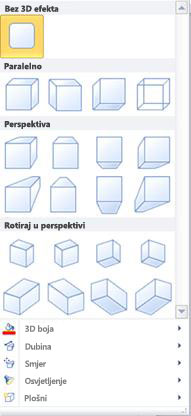
Galerija 3D efekata
Prijeđite preko odabira u galeriji da biste vidjeli pretpregled efekta na WordArtu. Klikom odaberite efekt. Da biste uklonili sve 3-D efekte, kliknite Bez 3D efekta.
3D boja
-
Da biste koristili boju koju ste koristili nedavno, kliknite neku od prikazanih boja.
-
Da bi vam se prikazalo više mogućnosti boja, kliknite Više 3D boja, a zatim odaberite željenu boju.
-
Da biste odabrali boju iz publikacije, npr. sa slike na stranici, odaberite Uzorak 3D boje, pomaknite pokazivač za uzorkovanje

Dubina
Odaberite dubinu 3D efekta u rasponu od Beskonačno do 0 pt.
Smjer
Svaki efekt u galeriji ima zadani smjer, ali pomoću ovog alata možete konfigurirati smjer u kojem efekt simulira tri dimenzije.
Osvjetljenje
Kao i za Smjer, alat Osvjetljenje može vam poslužiti za promjenu smjera vidljivog izvora svjetla na 3D WordArtu.
Površina
Površinu WordArta možete promijeniti iz Mat u Plastična, Metalna ili Žičani okvir.
3D nagib
Alat za 3D nagib omogućuje vam finu kontrolu nad smjerom 3D efekta zakretanjem WordArta ulijevo, udesno, odnosno prema dolje ili gore. Središnji gumb služi za uključivanje i isključivanje 3D efekata.

Grupa Raspored
Grupa Raspored omogućuje vam ostavljanje ponašanja izvijanja teksta oko WordArta, slanje WordArta u pozadinu ili prvi u odnosu na druge objekte na stranici, poravnanje WordArta na stranici, grupiranje i razgrupiranje WordArta i drugih objekata te rotiranje WordArta. Dodatne informacije o rasporedu objekata potražite u člancima:
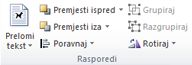
Grupa Veličina
Grupa Veličina omogućuje vam kontrolu nad mogućnostima Visina oblika i Širina oblika za WordArt. Veličinu WordArta možete promijeniti ručnim povlačenjem ručica objekta.











